
Harry James
0
3375
42
 Med de digitale kameraers daggry og den stadigt stigende lagerkapacitet kommer fotograferingsverden ind i overflodens æra. Alle kan tage så mange billeder, som de vil, så længe de stadig har plads på deres harddiske og / eller hukommelseskort.
Med de digitale kameraers daggry og den stadigt stigende lagerkapacitet kommer fotograferingsverden ind i overflodens æra. Alle kan tage så mange billeder, som de vil, så længe de stadig har plads på deres harddiske og / eller hukommelseskort.
Med dagens grænse sat til terabyte, kan du litterært gemme millioner af fotos. Vores problem nu er ikke at vælge, hvad der skal optages, men hvordan man organiserer fotos bagefter.
For de fleste amatørfotografer er udtrykket “organisering af fotos” går så langt som at indsamle dem i albums baseret på begivenheder, eller måske af folkene på billederne. Mens gruppering af fotos kronologisk efter begivenheder ofte udføres let og automatisk, hver gang du flytter fotos fra kameraet til computeren, er det ikke så let at sortere fotos baseret på personerne på hvert billede. Især hvis du skal gøre det manuelt.
Genkende ansigterne
Den verdslige opgave, hvordan man organiserer fotos, kan nu udføres let og næsten automatisk ved hjælp af iPhoto. Dette fotoadministrationsprogram, der leveres med iLife suite, giver sine brugere mulighed for at tildele navne til ansigter og organisere billederne baseret på personen på billederne.
Denne funktion kaldes Ansigter. Og ved hjælp af det kan brugerne klikke på og åbne hvert foto, der indeholder en bestemt person i dem alle.
Det første trin for at aktivere ansigter er at vælge et billede med en person i det.

Klik derefter på “Navn” ikon placeret nederst til venstre i iPotos vindue.
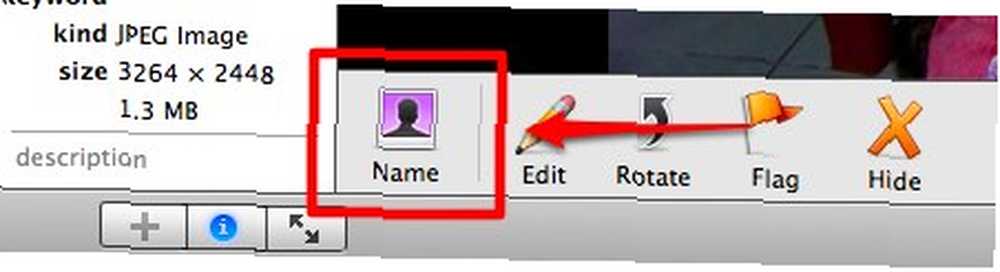
Det valgte billede forstørres for at udfylde vinduet. Klik på “Tilføj manglende ansigt” knappen, der erstattede “Navn” ikon.
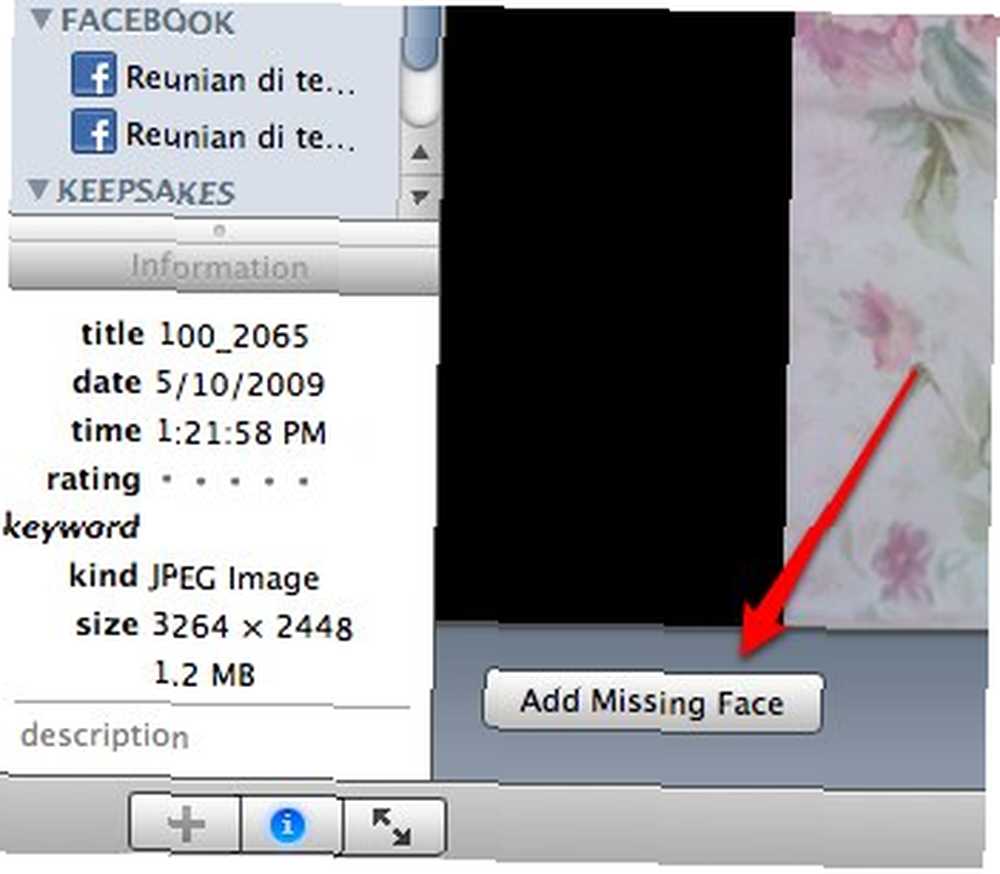
Du vil se, at iPhoto vil gøre sit bedste for at finde ansigter inde i billedet. En firkant vises rundt om ansigterne med mærket “unavngiven” under det.
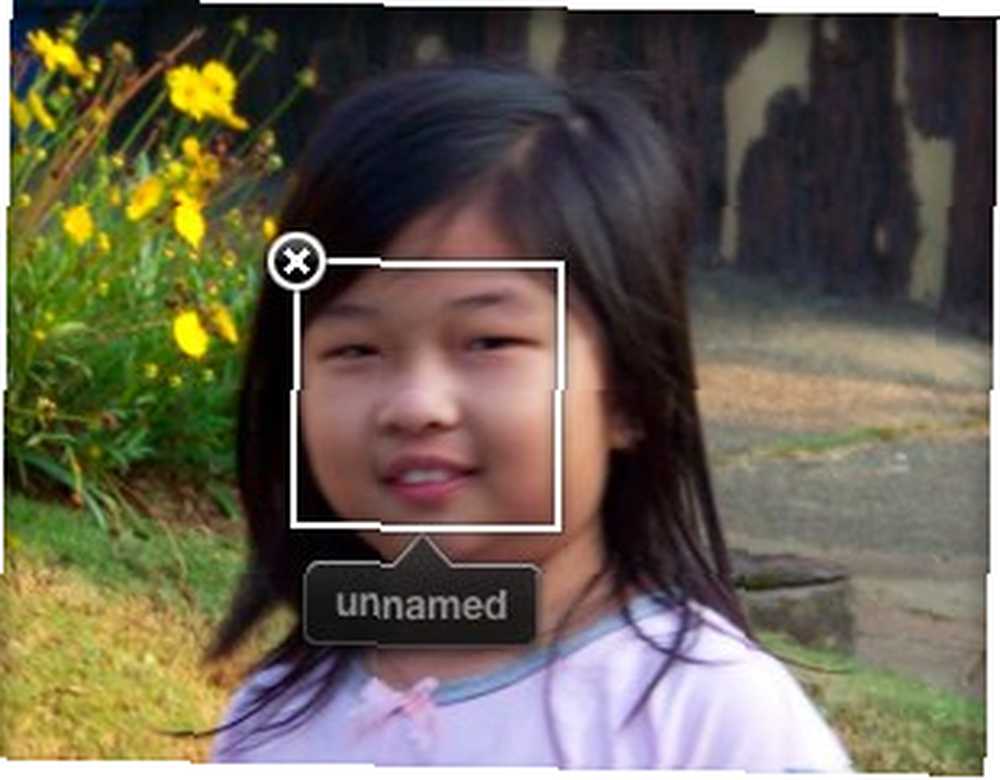
Alt hvad du skal gøre er at dobbeltklikke på tagget og udskifte det “unavngiven” med den persons navn.
Gentag processen for anden “unavngiven” tags, og du kan fortsætte med at gøre det samme for andre billeder med ansigter fra forskellige mennesker.
Herefter vil tingene blive lettere, fordi iPhoto hjælper dig ved at prøve at genkende de samme ansigter, der er blevet mærket før. Hvis du vælger et foto med en tidligere mærket person i det, vil iPhoto bede dig om at bekræfte navnet.
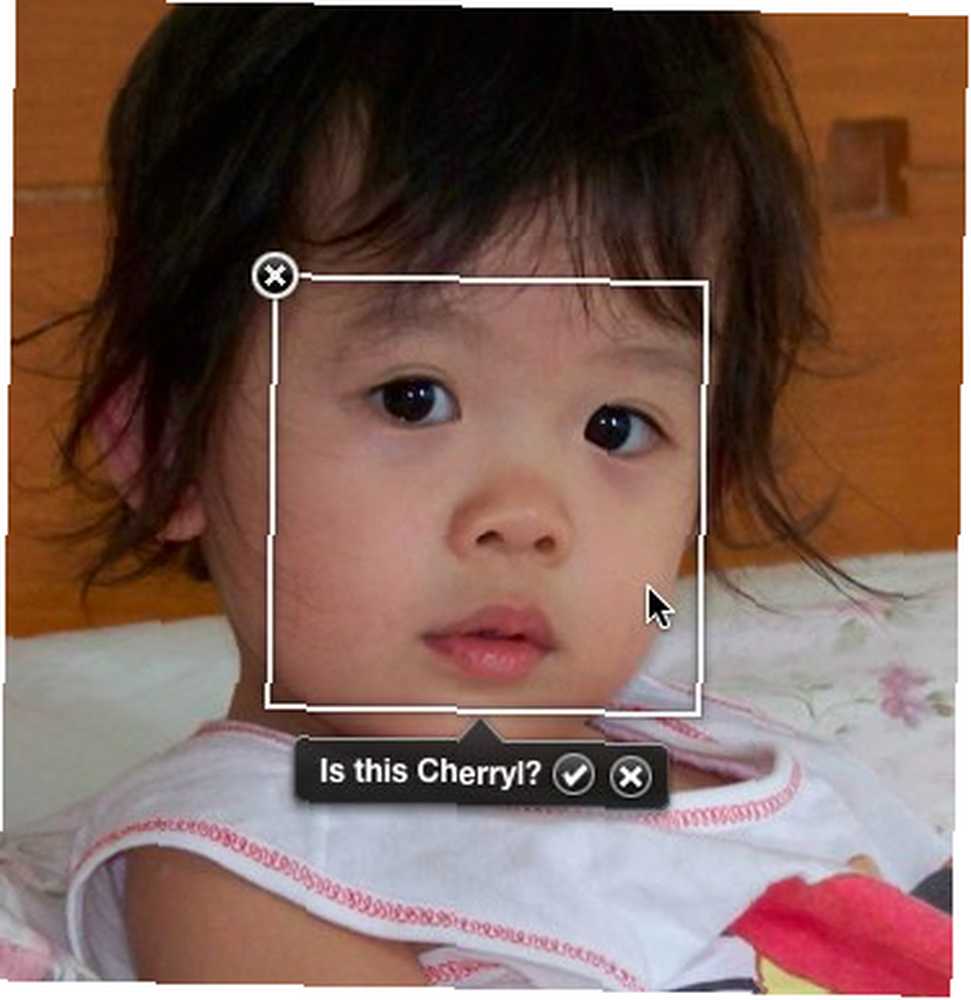
Klik på markeringen for at bekræfte eller på krydset for at fortælle iPhoto, at navnet er forkert.
Ingen maskine kan dog erstatte den menneskelige evne til at genkende ansigter. Faces-funktionen på iPhoto er faktisk forbløffende, men det gør stadig dumme fejl her og der. Engang troede det, at min lille datters kjole var et ansigt.
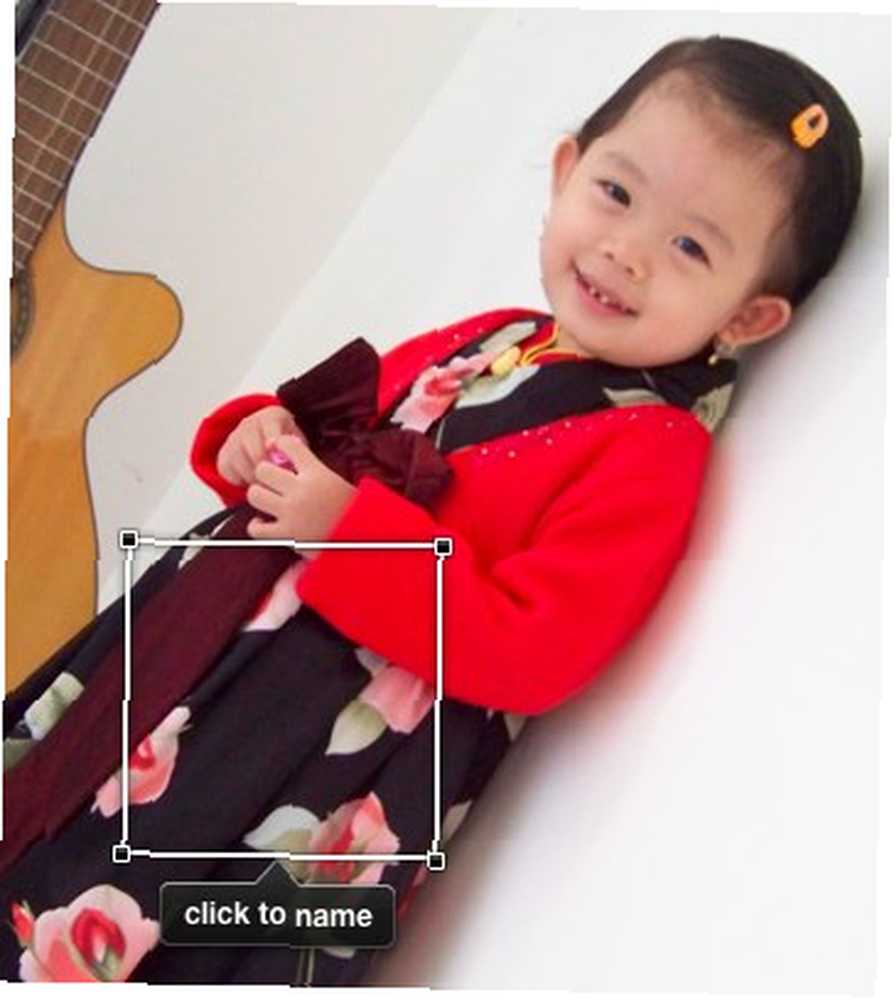
Masseopkald på ansigterne
Hvis du har tusinder af billeder, er det muligt, at du vil udslette koldsved lige nu og tænke på at omdøbe ansigter tusinder af gange. Men du behøver ikke at være bange, fordi iPhoto giver dig en måde at gøre det næsten automatisk. Næsten, men stadig bedre end at have gjort det manuelt et foto ad gangen.
Klik “Ansigter” i venstre rude og vælg et af ansigterne vises til højre.
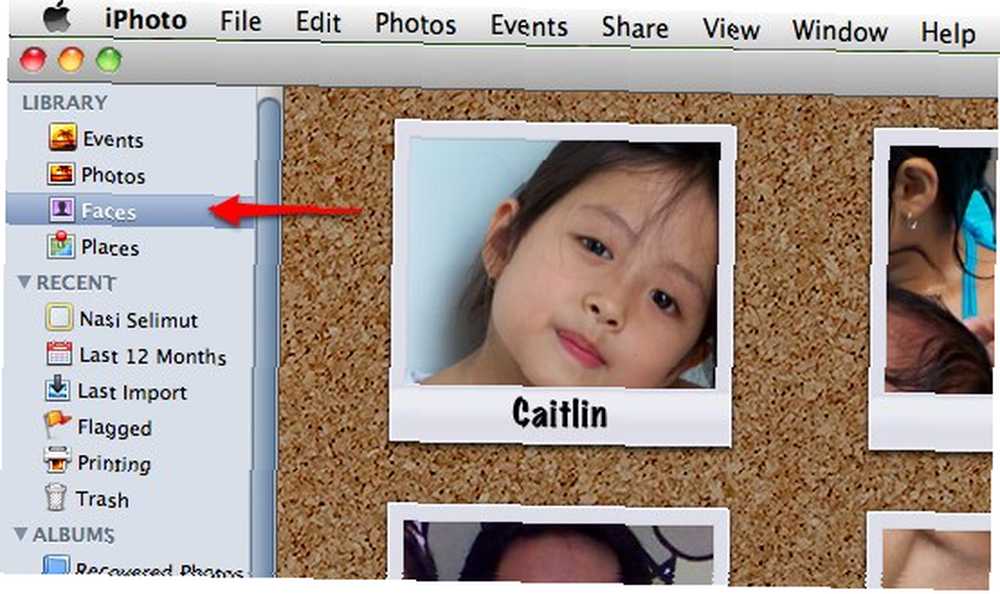
Mens du er ved det, kan du redigere personens fulde navn og tilføje e-mail-adresse til hvert ansigt ved at vælge “Fil -> Hent info” menu eller Kommando + I eller ved at klikke på den lille “jeg” ikonet i højre bund af billedet.
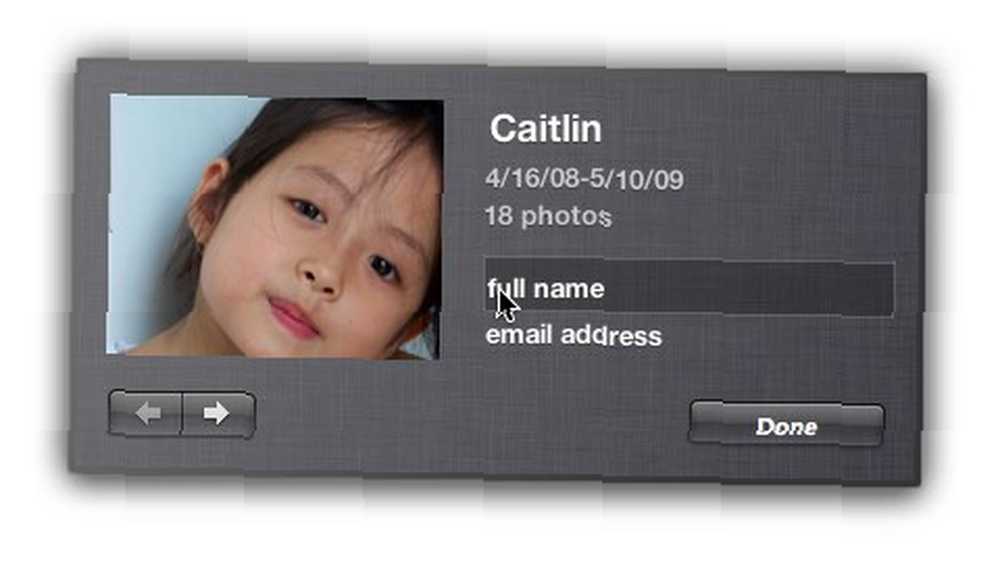
Når du har valgt en person, viser skærmen dig alle fotos med personen i sig. Hvis du ruller lidt ned, ser du den anden halvdel af skærmen mærket “Så-og-så kan også være på nedenstående fotos”.
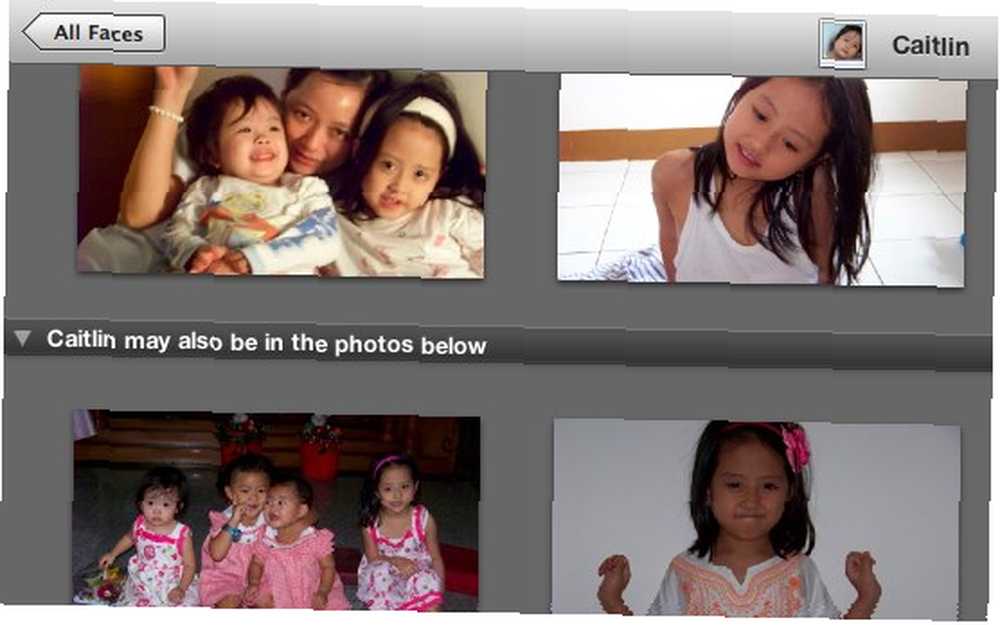
Vælg en nærbillede og “Bekræft navn” fra den nederste menu.
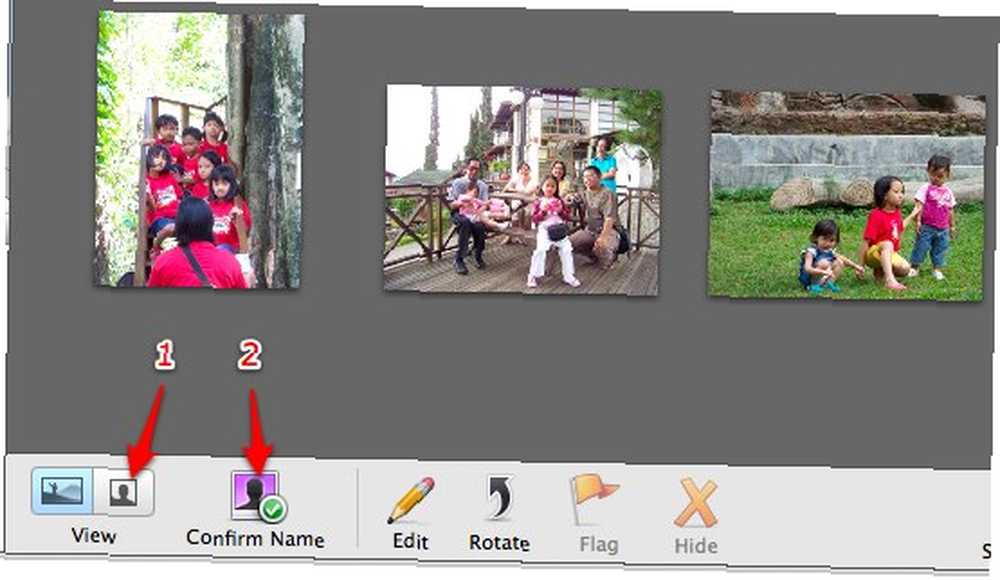
Alle fotos fokuserer på de valgte ansigts mulige ansigter. Dit job er at klikke på hver ramme med det rigtige billede for at bekræfte navnet på ansigterne. Du kan minimere eller forstørre størrelsen på boksen ved at flytte skyderen, der er placeret nederst til højre på skærmen.
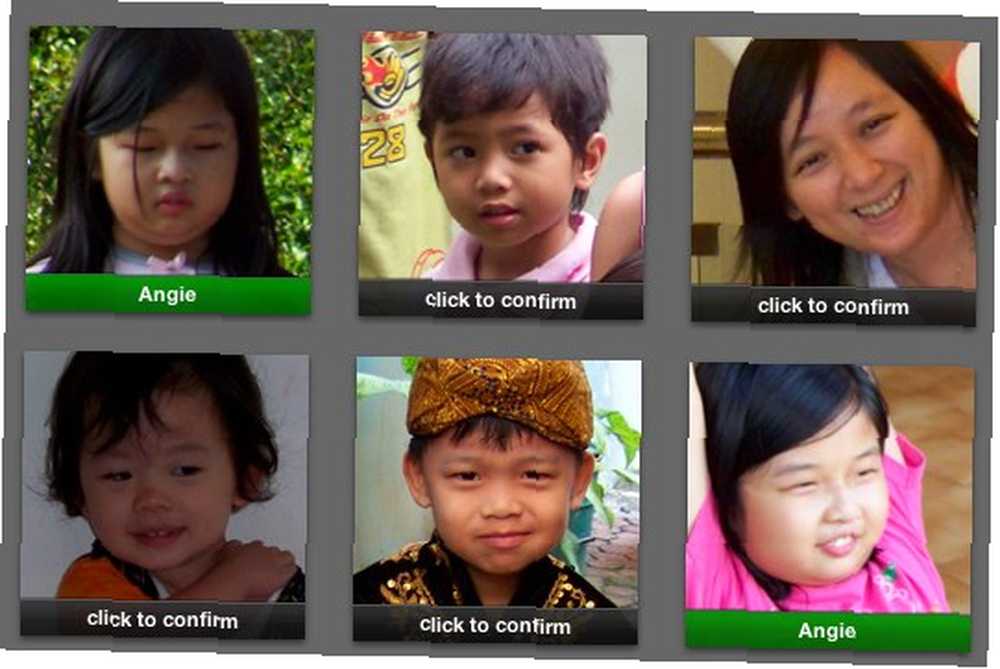
Der er andre seje iPhoto-evner, men vi gemmer dem til en anden gang.
Bruger du iPhoto til at administrere dine fotos? Kender du til andre alternative fotostyringsprogrammer til Mac? Del ved hjælp af kommentarerne nedenfor.











